Реклама
Никада нисам био велики љубитељ диктата гласа. Рођен са тастатуром и мишем у руци, увек сам се осећао угодније на тај начин, и мој вербални ВПМ не може да се упореди са мојом брзином куцања.
Али Гоогле Доцс користим сваки дан, па кад сам сазнао да има функцију за унос гласа, закључио сам да бих могао и да је испробам. Признајем да касним са игром - први пут је дебитовала почетком 2016. године - али боље касније него никада, зар не?
Испада да је гласовно куцање феноменално! У овом ћете чланку научити све што требате знати о диктату и управљању гласом у Гоогле документима, укључујући како започети и неколико основних савета за продуктивност.
Постављање гласовног писања у Гоогле документима
Од овог писања, гласовно куцање ради само на најновијим верзијама Гоогле Цхроме-а. Можете добити основни диктат у апликацији Гоогле документи за Андроид и иОС, али ниједна од додатних функција због којих би унос гласа гласа био толико користан.
За почетак, посетите доцс.гоогле.цом и пријавите се са својим Гоогле налогом. (Да, за употребу Гоогле докумената потребан вам је Гоогле налог!)
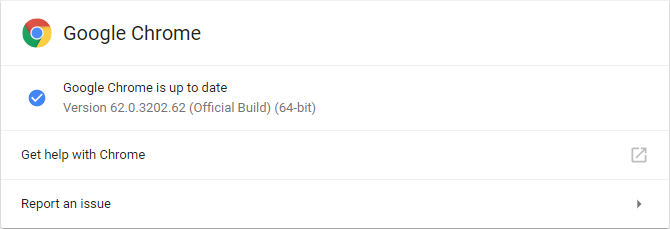
Обавезно користите најновију верзију Цхроме-а. Да бисте проверили да ли сте, кликните на мени са три тачке и изаберите Помоћ> О Гоогле Цхроме-у… Ако заостанете, аутоматски ће се ажурирати.
И требаће вам микрофон. Ако га немате, обавезно набавите динамички микрофон уместо кондензатора Цонденсер вс. Динамиц: Који микрофон вам је заправо потребан?Размишљате о надоградњи са уграђеног микрофона на нешто професионалније звучење? Ево шта треба да знате између избора кондензатора или динамичког микрофона. Опширније . Динамика прихвата мање буке у позадини, тако да ће ваше речи бити јасније, а мотор за препознавање гласа биће мало тачнији. Ако не знате одакле да започнете, препоручујем један од микрофони у нашем водичу за подцаст опрему Најбоља опрема за подцаст за почетнике и ентузијастеЖелите да креирате свој подцаст? Заокружили смо неку основну опрему за подцастинг за све буџете и нивое искуства. Опширније .
Диктирање прве казне у Гоогле документима
На радној површини
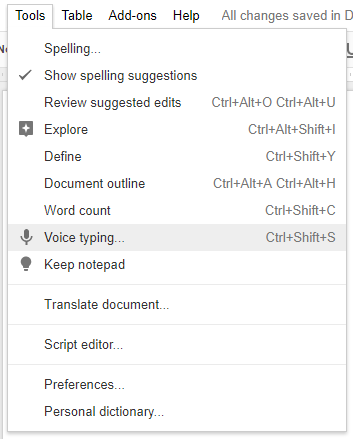
Са новим документом Гоогле Доцс-а отвореним у Цхроме-у, идите на Алати> Унос гласа ... (или користите Цтрл + Схифт + С пречица) за отварање скочног оквира за унос гласа.
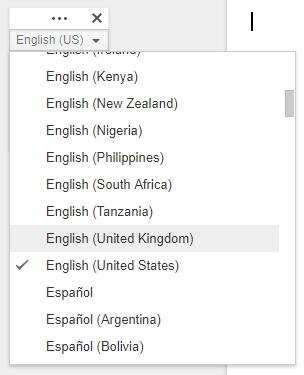
У пољу одаберите између више од 40 језика и акцената. Ово је битно! Изговори су важни за тачност покретача препознавања гласа.
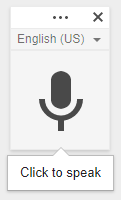
Кликните икона микрофона за почетак диктата. Први пут ће вас Цхроме питати да ли желите да одобрите Гоогле документима да користе ваш микрофон. Кликните на Дозволи.
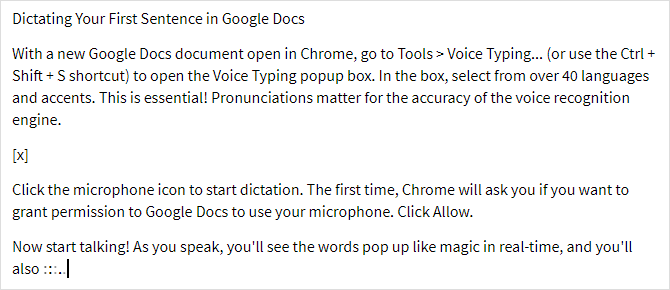
Сада почните да разговарате! Док говорите, видећете како се речи у стварном времену појављују као магија, а такође ћете видети и нешто слично ( ) када Гоогле документи обрађују ваш говор у речи. Можете уметнути интерпункцијске знакове овим речима (али само на енглеском, француском, немачком, италијанском, руском и шпанском језику):
) када Гоогле документи обрађују ваш говор у речи. Можете уметнути интерпункцијске знакове овим речима (али само на енглеском, француском, немачком, италијанском, руском и шпанском језику):
- "раздобље"
- Зарез
- "знак узвика"
- "Знак питања"
- "Нова линија"
- "Нови став"
У реду је да паузирате кад год желите и колико год желите. Док је икона микрофона укључена, Гоогле документи ће наставити да слушају. До искључите гласовно унос, поново кликните на икону. Ако пребаците на другу картицу или неку другу апликацију, унос гласа се аутоматски искључује.
На мобилном уређају
Преузмите и покрените апликацију Гоогле документи (Андроид, иОС). Направите нови документ или отворите постојећи, шта год желите, а затим тапните на место где желите да почнете да куцате. Када се прикаже заслонска тастатура, тапните на икона микрофона за покретање диктата гласа.
Док говорите, речи ће се појавити у документу у реалном времену. Али за разлику од Цхроме-а, мобилна верзија Гоогле Доцс-а неће вечно чекати наоколо - ако направите паузу предуго, мотор за препознавање гласа искључит ће се. Вероватно је ово да сачувате век батерије у случају да заборавите. Да бисте га ручно искључили, поново додирните икону.
Горње интерпункцијске фразе можете користити и на мобилном уређају. Погледајте наш водич за помоћу Гоогле докумената на мобилним уређајима Како започети употребу Гоогле докумената на мобилним уређајимаГоогле документи су неопходни алат када сте на путу. Ево примера за употребу Гоогле докумената на мобилним уређајима. Опширније за више савета.
Контрола Гоогле докумената вашим гласом
Поред основног диктирања, гласовним уносом текста даје се додатна контрола над вашим документом, чак вам омогућава да форматирате текст и одломке користећи само свој глас. Мана? Ове гласовне команде су доступне само када су ваш језик Гоогле налога и језик за унос говора енглески.
Ево свега што можете сами да контролишете гласом.
Навигација документа
Тхе "Иди на" наредба ће бити оно што највише користите. Можете га упарити са следећим филтерима: „Почетак“ / „крај“ или „Следећи“ / „претходни“. Доступни циљеви за мјесто на којем можете навигирати овисе о упаривању које користите.
Са „почетком“ или „крајем“, можете да изговарате ове команде:
- „Иди на почетак / крај документа“
- "Иди на почетак / крај ставка"
- „Иди на почетак / крај колоне“
- „Иди на почетак / крај линије“
- „Иди на почетак / крај реда“
- „Иди на почетак / крај табеле“
И са следећим или претходним можете да изговарате ове команде:
- „Пређи на следећи / претходни лик“
- „Пређи на следећу / претходну реч“
- „Пређите на следећи / претходни ред“
- „Пређите на следећи / претходни наслов“
- „Пређите на следећи / претходни одломак“
- „Идите на следећу / претходну страницу“
- „Пређите на следећу / претходну везу“
- „Иди на следећу / претходну листу“
- „Идите на следећу / претходну ставку листе“
- „Иди на следећу / претходну слику“
За столове имате:
- „Пређите на следећу / претходну табелу“
- „Пређите на следећи / претходни ред“
- „Пређите на следећу / претходну колону“
А онда имате разне тачке интереса:
- „Пређите на следећу / претходну правописну погрешку“
- „Пређите на следећу / претходну промену форматирања“
- „Пређите на следећу / претходну фусноту“
Можете такође „Врати се / напред [број] знакова / речи“ добро као „Иди горе / доле [број] линија / одломака“. Ако само читате документ, можете без размишљања да говорите "Померање нагоре" и „Померите се доле“.
У сваком тренутку, можете рећи "Резиме" да скочите на крај документа или „Настави са [ворд]“ скочити на реч.
Избор текста
Да бисте могли да уређујете документе без миша, морате бити у могућности да одаберете текст. Гоогле документи су прилично паметни у вези с тим и можете одабрати било коју врсту текста било где у документу, али крива учења је помало стрма. Продуктивност ће вам у почетку бити спора, али након недељу или толико праксе, бит ћете бржи од миша.
- "Изабери све"
- „Изаберите [реч]“
- „Изаберите реч“
- „Изаберите следећу / последњу реч“
- „Изаберите следећу / последњу [број] речи“
- „Селецт лине“
- „Изабери следећи / последњи ред“
- „Изаберите следећи / последњи [број] редака“
- „Одаберите одломак“
- „Изаберите следећи / последњи одломак“
- „Изаберите следећи / последњи [број] одломак“
- „Изаберите следећи / последњи знак“
- „Изаберите следећи / последњи [број] знакова“
- „Поништи избор“
Уређивање текста
Шта ако се посрамите док диктирате? Можда се тамо убаци случајни „хм“ или сте одлучили да напишете свој последњи одломак? То је тако једноставно. Већина ових наредби за уређивање треба да буде упарена са селекционом наредбом одозго.
- „Сећи“
- „Копирај“
- „Лепљење“
- „Обриши“
- „Обриши задњу реч“
Гоогле документи подржавају све врсте напомена и додатне функције које се налазе на периферији документа. Можете их додати командом "Инсерт":
- „Уметни коментар“
- „Убаци ознаку“
- „Убаци једначину“
- „Уметни подножје“
- „Уметни фусноту“
- „Уметни заглавље“
- „Уметни прелом странице“
Мање често ћете можда требати да се бавите садржајем:
- „Уметни садржај“
- „Обриши садржај
- „Ажурирај садржај“
Форматирање текста
Да, више не требате да се ослањате на траку са алаткама за обликовање како бисте размештали своје документе. Чак и када диктирате, можете претворити досадне папире у документе спремне за канцеларију. Не све доступне су опције форматирања, али већина их је, па чак и ако морате мало додирнути касније, можете то учинити углавном без руку.
Не заборавите да их комбинујете са командним командама изнад:
- „Примени нормалан текст“
- „Примени наслов“
- "Примени титл"
- „Примени наслов [1-6]“
- "Одважан"
- „Италицс“
- "Подвући"
- „Прецртавање“
- „Претплата“
- „Суперсцрипт“
- „Искористите“
- "Све капе"
Ако желите да поништите било шта од тога:
- „Уклони подебљано“
- „Уклони курзив“
- „Уклони подвлачење“
- „Уклони прецртавање“
- „Уклони форматирање“
Такође можете променити поравнања:
- "Поравнати лево"
- „Поравнај центар“
- „Поравнај право“
- „Поравнај оправдано“
Можете да креирате листе:
- „Креирајте листу са листе“
- „Уметни метак“
- „Креирајте нумерисану листу“
- „Убаци број“
Можете изменити појединачне одломке:
- „Један размак између линија“
- „Двоструки размак између линија“
- „Размак реда [1-100]“
- "Повећање алинеја"
- „Смањи увлачење“
Можете чак и да се играте бојама:
- „Хигхлигхт“
- „Означи [боја]“
- „Боја текста [боја]“
- „Боја позадине [боја]“
- „Уклони истицање“
- „Уклони боју позадине“
Онемогући уношење гласа
Једноставно говори „Престани да слушаш“ да га искључим.
Нажалост, гласовне команде још нису доступне у мобилној апликацији.
Како ћете користити гласовно куцање Гоогле Доца?
Гласовни диктат се обично користи за снимање белешки и мисли док сте у покрету, али гласовно типкање је довољно упаковано да можете да га користите за писање целих докумената. Ово је сјајно за све који пате канцеларијска понављана озљеда соја 5 разлога за рад са рачунаром је лоше за вас и како остати здравРад на рачунару можда звучи као опуштенији посао на свету, али сасвим је супротно. Веома је чврст на вашем телу, што није навикло на ову модерну врсту посла ... Опширније или неку врсту болова у рукама повезаних са играма 5 опасних озљеда од игара и како их избјећиЗамислите да више не можете схватити лименку соде без осјећаја зглоба као да жели експлодирати. То је оно што ти невино изгледа играћа конзола може учинити. Нисам... Опширније .
Ако сте то ви, почните одмах учити гласовно куцање! И ви моћи користите га у покрету, барем у ограниченом облику, са мобилном апликацијом Гоогле Доцс. Очекујем да ће ове додатне функције доћи до мобилне верзије у наредних неколико година, па ћете их можда желети научити у припреми. (Такође, оптимизујте своју радну станицу 7 хакова како би ваш радни сто био ефикаснији за максималну продуктивностДа ли осећате бол или умор? Да ли вас боли очи или вас убија врат? Оптимизовани радни сто може да излечи ваше тегобе и повећа вашу продуктивност. Опширније да умањите бол!)
Како мислите да пишете и уређујете документе самим гласом? Да ли је то више гњаваже него што је потребно? Или је то будућност? Јавите нам у коментарима!
Пре него што кренете, погледајте ове Додаци за Гоогле документе за професионалце 10 најбољих додатака за Гоогле документе за више професионалних докуменатаПомоћу ових десет корисних додатака за брзу израду Гоогле докумената професионалне оцене. Опширније :
Јоел Лее има Б.С. у области рачунарске науке и преко шест година професионалног писања. Главни је уредник МакеУсеОф-а.

